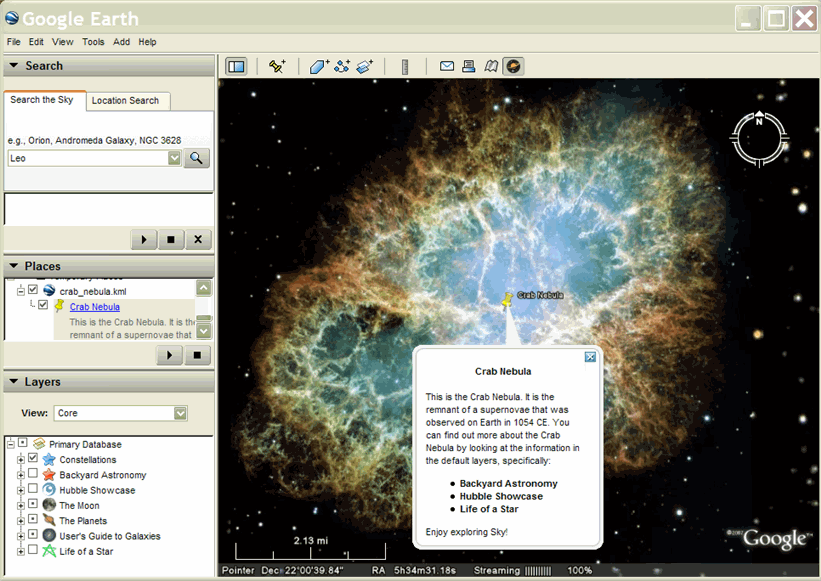Ahora puedes crear archivos KML que muestren objetos en el cielo, como estrellas, constelaciones, planetas, la luna de la Tierra y galaxias. Esta página explica cómo crear un archivo KML para mostrar datos celestes en Google Sky. Específicamente, deberás hacer lo siguiente:
- Agrega un atributo hint al elemento <kml> al comienzo del archivo KML que indique que el archivo contiene datos de Google Sky y no de Google Earth.
- Convertir coordenadas celestes en coordenadas KML basadas en Earth
Modo Sky
El usuario de Google Earth puede controlar cuándo cambiar al modo Cielo utilizando la opción del menú Ver > Cambiar a Cielo o el botón de firma en la interfaz de usuario. Cuando el usuario cambia al modo Cielo, Google Earth realiza una transición para mostrar las imágenes del cielo tomadas desde telescopios de todo el mundo y del espacio exterior. La vista del cielo es como si el usuario estuviera parado en el centro de la Tierra y mirara hacia el cielo. Este modelo les permite a los usuarios explorar el cielo sobre la cabeza y las partes de la esfera celeste que normalmente se verían desde el otro lado de la Tierra.
Coordenadas
Las coordenadas celestes se describen en términos de ascensión recta (RA) y declinación. La ascensión recta, que corresponde a la longitud, representa una distancia desde el punto en el cielo donde el sol cruza el ecuador celeste en el equinoccio vernal. La ascensión recta se mide de 0 a 24 horas, con una hora de RA equivalente a la cantidad de rotación del cielo sobre un punto determinado de la superficie de la Tierra en una hora. Las cero horas de RA están en el punto del equinoccio vernal, y la RA aumenta hacia el este desde ese punto.
Declinación es análoga a la latitud, con una declinación de 0 grados en el ecuador celeste. Los valores de declinación varían desde −90° directamente sobre el Polo Sur hasta +90° directamente sobre el Polo Norte.
En la siguiente figura, se muestra Google Sky con las líneas de cuadrícula correspondientes a la ascensión recta y la declinación activadas:
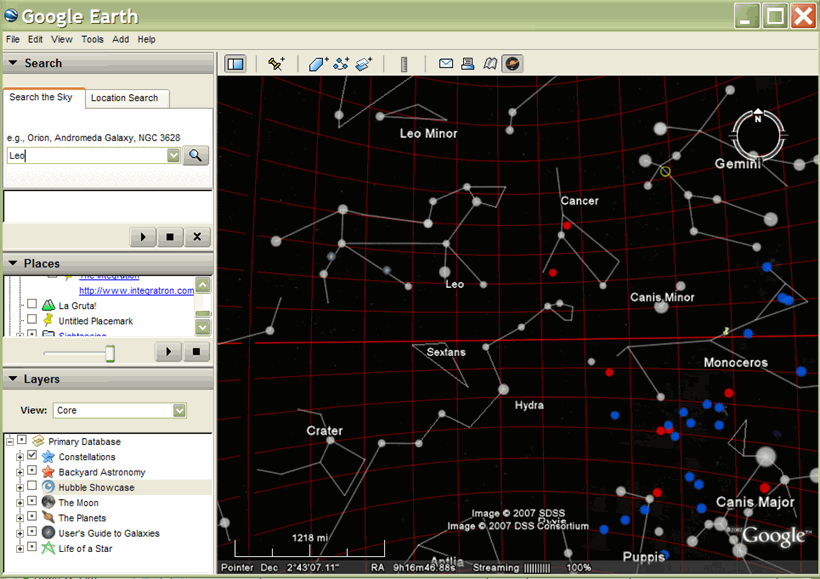
Elementos compatibles
Google Earth 4.2 admite los siguientes elementos. El modo Cielo:
- Marcador
- Superposición de suelo
- LineString
- Polígono
- Multigeometría
- Ring lineal
- Punto
- Elementos de estilo
- Elementos de contenedor
Sin embargo, ten en cuenta que <tilt> y <roll> actualmente se ignoran en estos elementos.
El atributo hint
Si tu archivo KML contiene datos de Sky, asegúrate de agregar el atributo de sugerencia al elemento <kml> al comienzo del archivo:
<kml xmlns="http://www.opengis.net/kml/2.2" hint="target=sky">
Cuando se carga un archivo con la sugerencia "target=sky", Google Earth le solicita al usuario que cambie a la vista de Sky si aún no está en este modo.
Convierte coordenadas celestes en Google Earth
Tendrás que realizar algunos cálculos simples para convertir las coordenadas de ascensión recta (horas/minutos/segundos) en grados de longitud, de modo que los datos se muestren correctamente en Google Earth (modo Cielo).
Convertir coordenadas de ascensión recta
Para convertir las coordenadas de la ascensión recta de los valores de un rango de 0 a 24 a valores en el rango de −180° a +180°, usa esta fórmula, donde hour, minute y second son los valores de la ascensión derecha original de los datos:
(hour + minute/60 + second/3600)*15 − 180
Convertir coordenadas de declinación
Las coordenadas de declinación corresponden directamente a los valores de latitud, que van desde −90° al sur del ecuador celeste hasta +90° al norte del ecuador celeste.
Calcula el rango del elemento LookAt
Cuando uses el elemento <LookAt> con los datos del firmamento, deberás realizar los siguientes cálculos para determinar el rango. La fórmula básica es la siguiente:
r = R*(k*sin(β/2) - cos(β/2) + 1)
donde
- r
- es el rango, especificado en el elemento <LookAt>
- R
- es el radio de la esfera celeste (o, en este caso, la Tierra, ya que estamos realmente dentro de ella mirando al cielo), lo que equivale a 6,378 x 106
- k
- es igual a 1/tan(gc/2) o 1.1917536
- α
- es la extensión angular de la vista en Google Earth cuando la cámara se devuelve al centro de la esfera celeste (la Tierra).
- β
- son los arcos deseados de la imagen del cielo
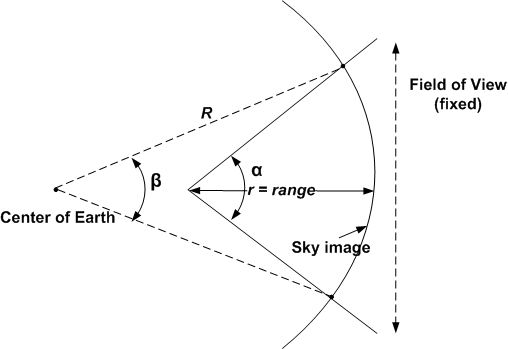
Nota: La calculadora de Google es una herramienta muy útil para realizar estos cálculos.
Estos son algunos rangos de muestra:
- Galaxia en espiral grande (Galaxia girasol) 20-30 km
- Clúster globular grande (M15): 20-30 km
- Galaxia de Andrómeda: 200 km
- Nebulosa planetaria (Nebulosa Owl): de 5 a 10 km
- Nebulosa grande (nebulosa de la tríptica): 10-30 km
- Punto único del Hubble (sexteo de Seyfert): 2 a 5 km
- Grupo de estrellas abiertas (Praesepe): 30 a 60 km
- Galaxia en espiral más pequeña: 5-10 km
- Gran nube magallánica: 400-500 km
Cómo guardar archivos en Google Earth
En Google Earth, si utilizas el modo "Sky" y guardas un archivo, Google Earth supone que quieres guardarlo como un archivo Sky, por lo que agrega el atributo hint al elemento <kml> de forma automática.
Ejemplo
A continuación, te mostramos un ejemplo de cómo crear un archivo KML que muestre la nebulosa del Cangrejo en Google Earth:
<kml xmlns="http://www.opengis.net/kml/2.2" hint="target=sky">
<Document>
<Style id="CrabNebula">
<BalloonStyle>
<text><center><b>$[name]</b></center><br/>$[description]</text>
</BalloonStyle>
</Style> <Placemark>
<name>Crab Nebula</name>
<description>
<![CDATA[
This is the Crab Nebula. It is the remnant of a supernovae that was
observed on Earth in 1054 CE. You can find out more about the Crab
Nebula by looking at the information in the default layers, specifically:
<ul>
<li> <b>Backyard Astronomy</b>
<li> <b>Hubble Showcase</b>
<li> <b>Life of a Star</b>
</ul>
Enjoy exploring Sky!
]]>
</description>
<LookAt>
<longitude>-96.366783</longitude>
<latitude>22.014467</latitude>
<altitude>0</altitude>
<range>10000</range>
<tilt>0</tilt>
<heading>0</heading>
</LookAt>
<styleUrl>#CrabNebula</styleUrl>
<Point>
<coordinates>-96.366783,22.014467,0</coordinates>
</Point> </Placemark>
</Document>
</kml>
Así es como aparece este archivo en Google Earth: